Como alterar a senha com o prompt de comando no Windows 11

No Windows 11, a maneira mais rápida de alterar a senha da conta é usando o Prompt de Comando, neste guia, você aprenderá como.

Zoom é uma das plataformas de colaboração remota mais versáteis atualmente disponíveis no mercado. Além de permitir que as empresas colaborem remotamente, o Zoom também se revelou o caminho para a maioria das pessoas se conectarem com seus entes queridos.
Ele oferece toneladas de recursos em seu plano gratuito, incluindo vídeos em HD, áudio em HD, quadros brancos, fundos virtuais , anotações , habilidades de compartilhamento de tela, levantar a mão , visualização de galeria e muito mais.
Isso torna mais fácil para você e seus amigos e familiares manterem contato uns com os outros enquanto se divertem um pouco no processo. Anteriormente, cobrimos uma tonelada de jogos que você poderia jogar com seus amigos remotamente e hoje, vamos dar uma olhada em como você e seus amigos podem assistir filmes juntos usando o Zoom.
Vamos começar.
Conteúdo
Como assistir a filmes no Zoom (Netflix, Hulu, etc.)
Etapa 1: certifique-se de ter o cliente de área de trabalho Zoom e de ter feito login no aplicativo com o ID da conta e a senha do Zoom. Caso você não tenha uma conta Zoom, acesse este link para se inscrever gratuitamente (guia). Depois de criar sua conta, você pode usar este link para baixar o cliente de desktop e começar.
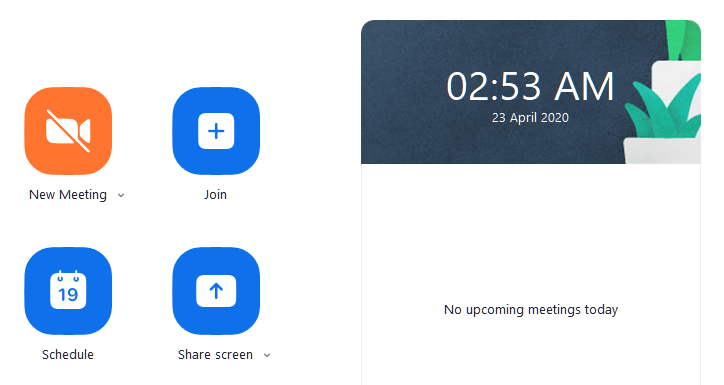
Etapa 2: Abra o cliente de desktop Zoom, inicie uma reunião e convide seus amigos e familiares com quem deseja assistir ao filme.
► Como configurar, ingressar, hospedar e convidar amigos para uma reunião Zoom
Etapa 3: agora inicie o filme que deseja assistir. Caso pretenda assistir a um usando um serviço de streaming, basta abrir o navegador e navegar até o filme. Se você tiver baixado em seu armazenamento local, inicie seu reprodutor de mídia favorito e carregue o filme nele.

Etapa 4: Agora volte para o cliente de desktop Zoom e quando a reunião começar e todos estiverem online e você quiser começar a noite de cinema, clique no botão ' Compartilhar tela ' na parte inferior da tela de reunião do Zoom.
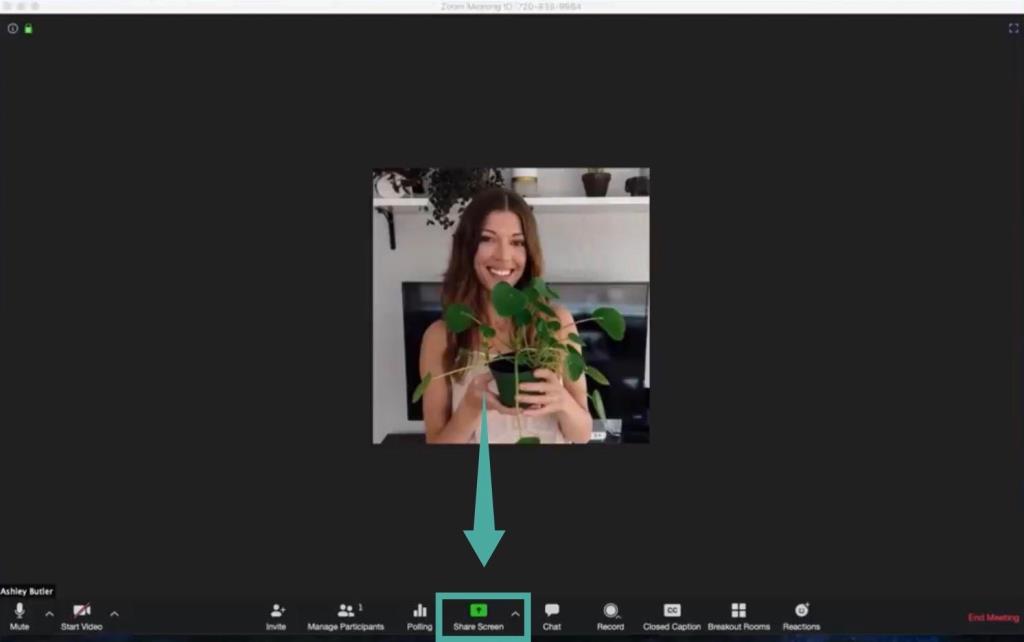
Etapa 5: Uma janela pop-up será aberta mostrando todos os aplicativos ativos em seu sistema. Selecione a janela em que o filme está sendo reproduzido, seja o reprodutor de mídia ou o navegador, dependendo da fonte do filme que você está assistindo.
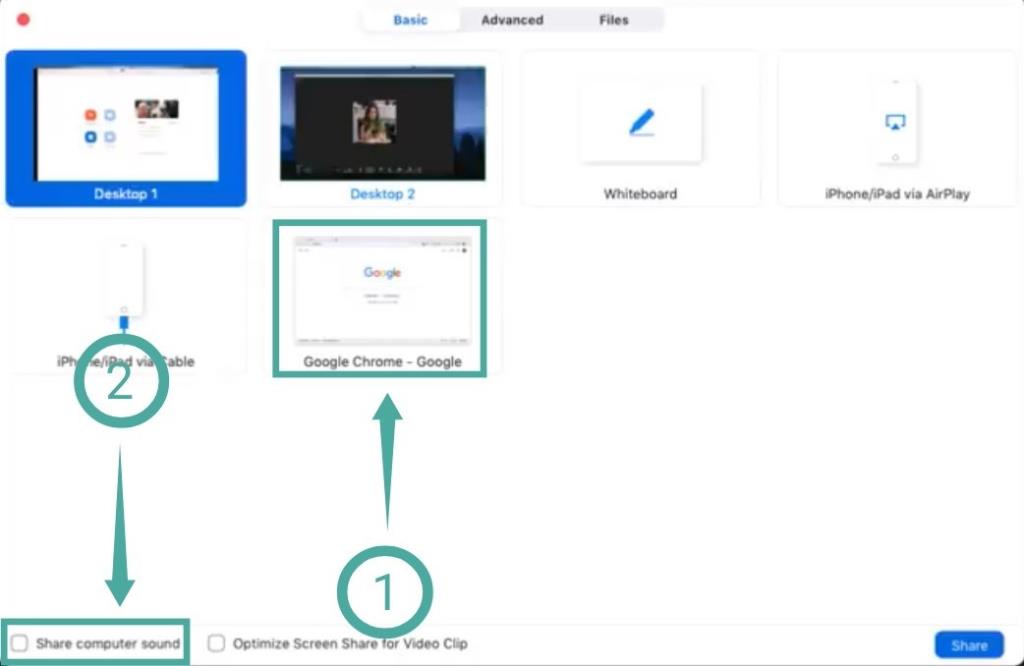
Etapa 5: agora encontre e ative a opção intitulada ' Compartilhar som do computador ' no canto inferior esquerdo da janela pop-up. Isso permitirá que seus amigos e familiares obtenham o áudio do filme que você vai reproduzir em tempo real.
Etapa 6: finalmente, selecione ' Compartilhar ' no canto inferior direito da subjanela para compartilhar o aplicativo selecionado com todos os participantes da reunião.
Etapa 7: reproduza o filme. Você e os membros da reunião agora poderão assistir a filmes juntos usando o Zoom.

RELACIONADO:
Como corrigir o problema de gagueira no Zoom ao assistir filmes
Se você estiver em uma conexão lenta com a Internet ou se um dos membros da reunião estiver enfrentando problemas de latência, você pode habilitar ' Otimizar compartilhamento de tela para videoclipe ' no canto inferior esquerdo da subjanela. Consulte a etapa 4. Você pode trazer a janela pop-up de volta para selecionar a opção clicando no botão Compartilhamento de tela novamente.
Isso diminuirá a qualidade do vídeo transmitido aos participantes da reunião, mas eliminará quaisquer problemas de latência persistentes que você ou seus amigos possam enfrentar devido à baixa conectividade.
Observe o limite de 40 minutos
As contas Zoom grátis têm um limite de tempo de 40 minutos por reunião, o que pode interromper a sua experiência de visualização.
Mas você sempre pode pausar o filme e iniciar uma nova reunião com seus amigos e familiares para manter a diversão. Se você deseja se livrar dessa restrição de tempo, você sempre pode optar pelos planos pagos oferecidos pela Zoom que começam em $ 14,99.
No entanto, existe um truque que permite estender a reunião do Zoom por mais de 40 minutos sem se desconectar.
O Zoom funciona com Hulu, Prime Video, YouTube e outros?
Você pode compartilhar qualquer tela através do software Zoom, ele não sabe o que você está compartilhando. Ele apenas transmite o que está sendo exibido na tela junto com a saída de áudio. Portanto, ele funciona totalmente com serviços de streaming como Netflix, Hulu, Display Plus, Prime Video, etc. Esse recurso também funciona com mídia baixada.
Porém, lembre-se de que muitos serviços de streaming convencionais usam protocolos DRM estritos, o que pode dificultar a exibição de filmes via Zoom. Por enquanto, esse truque parece funcionar com os serviços mais populares, incluindo Netflix, YouTube, Hulu, Prime Video, etc.
Como corrigir o problema de tela preta do Netflix no zoom
Se seus amigos estão vendo uma tela preta quando você compartilha um filme ou programa de TV da Netflix com eles, aqui está uma solução para isso.
Abra o cliente de área de trabalho do Zoom e vá para Configurações. Agora, clique em Vídeo> Avançado. Agora, desative todas as três caixas de seleção relacionadas à aceleração de hardware. Consulte o GIF abaixo para obter ajuda. Reproduza o filme da Netflix novamente e compartilhe a janela em que está sendo reproduzido com seus amigos através da opção Screen Share em Zoom. Seu amigo não deve ter o problema de tela preta agora.
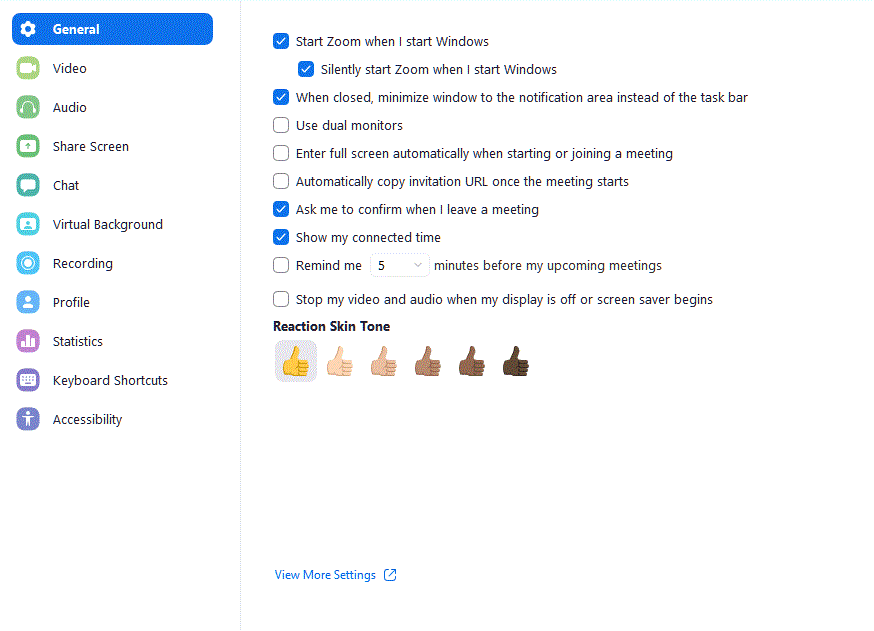
O produto final
Após realizar todas as etapas mencionadas acima, você deverá ver algo semelhante à imagem abaixo:
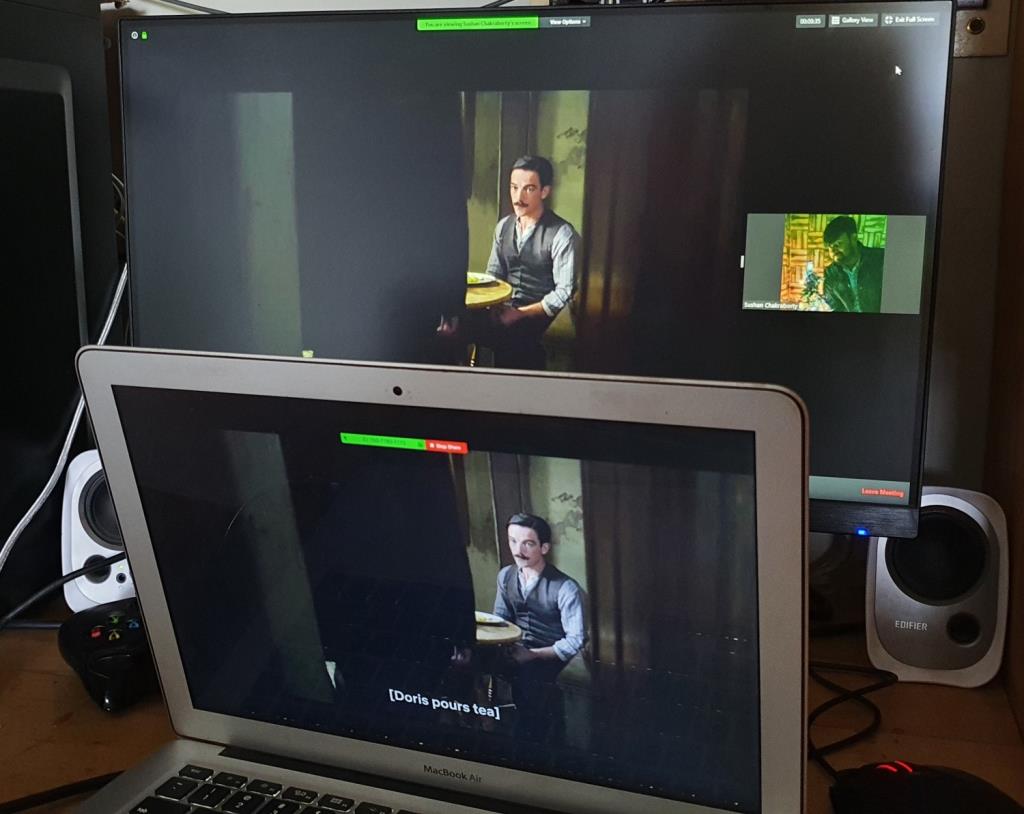
Tentamos e testamos esse processo aqui na Índia e funcionou perfeitamente. No entanto, alguns usuários não tiveram a mesma sorte e estão vendo uma tela preta em vez de a guia ser compartilhada. Para descartar restrições baseadas na região, recomendamos que você experimente um serviço VPN e mude para uma região com suporte - Índia, por exemplo.
Informe-nos caso a correção acima não funcione para você.
Esperamos que este guia o tenha ajudado a realizar noites de cinema com seus amigos e familiares com facilidade nesta época de crise. Se você enfrentou qualquer problema ou problema, sinta-se à vontade para entrar em contato conosco usando a seção de comentários abaixo.
No Windows 11, a maneira mais rápida de alterar a senha da conta é usando o Prompt de Comando, neste guia, você aprenderá como.
Veja como instalar o Windows 11 a partir de USB, ferramenta de criação de mídia, redefinir este PC, montando ISO em SSD ou HDD em seu laptop ou PC de mesa.
O Google está trazendo seu estilo Material Design para o Chrome, veja como você pode ativá-lo agora no seu PC ou Mac com Windows 10.
Para desabilitar os destaques de pesquisa no Windows 10, clique com o botão direito do mouse na barra de tarefas, selecione o menu Pesquisar e desmarque a opção Mostrar destaques de pesquisa.
O PowerShell permite alterar rapidamente a senha de qualquer conta local do Windows 11 com alguns comandos e veja como.
O Windows 10 possui um analisador de armazenamento para identificar e remover arquivos e aplicativos não utilizados para liberar espaço e aqui está como usar o recurso.
Se os resultados da Web na pesquisa do Windows 10 não forem para você, use este guia para desabilitar o recurso na versão 1803 que modifica o Registro. Veja como.
Você pode criar um disco de reparo do sistema para acessar as ferramentas de recuperação quando o Windows 10 não iniciar e, neste guia, mostraremos como fazer isso.
No Windows 11, para mover a barra de tarefas para outro monitor, abra Configurações > Sistema > Monitor > Vários monitores, marque Tornar este meu monitor principal.
No Windows 11 ou Windows 10, você pode exportar aplicativos instalados para um arquivo JSON usando o comando winget. Você também pode importar aplicativos. Passos aqui.
Para alterar os locais salvos padrão no Windows 11, vá para Configurações > Armazenamento > Onde o novo conteúdo é salvo e altere as configurações.
Para remover a seção Recomendado do menu Iniciar no Windows 11, habilite a seção Remover Recomendado da Diretiva de Grupo do Menu Iniciar.
Existem várias maneiras de verificar se o Windows 11 está instalado em um PC. Verificando o novo botão Iniciar azul, barra de tarefas centralizada, winver, configuração sobre.
O Microsoft Edge oferece suporte a duas maneiras de reverter para uma versão anterior para solucionar problemas ou ignorar bugs em novas versões. Aqui está como fazê-lo
Para permitir um arquivo ou aplicativo que foi bloqueado pelo Microsoft Defender Antivirus, use estas etapas no Windows 10.
Recurso de som espacial do Windows 10 com Dolby Atmos — Veja como configurá-lo em fones de ouvido ou home theater.
No Windows 11, para desativar os destaques de pesquisa, abra Configurações > Privacidade e segurança > Permissões de pesquisa e desative Mostrar destaques de pesquisa.
Se o Bluetooth não estiver funcionando corretamente e os dispositivos não puderem se reconectar, use estas etapas de solução de problemas para corrigir o problema no Windows 10.
Para instalar o novo aplicativo Bloco de Notas, use a Microsoft Store para verificar atualizações ou baixe a nova versão diretamente da Loja no Windows 11.
Para definir uma GPU padrão para aplicativos Android no Windows Subsystem para Android, abra a página de configurações e escolha a placa gráfica desejada.
Esta postagem irá compartilhar as etapas para compartilhar a tela no Facebook Messenger no desktop e no celular, especialmente durante chamadas de vídeo.
Você não pode acessar suas pastas e arquivos quando o aplicativo File Explorer padrão trava ao trabalhar nessa mensagem. Aqui estão as melhores maneiras de corrigir o problema.
Ocultar alertas é uma função útil no aplicativo Mensagens no iPhone, iPad e Mac. Veja como você pode usá-lo.
O controle remoto da TV Samsung que não funciona pode deixá-lo frustrado. Aqui estão as melhores maneiras de consertar um controle remoto de TV Samsung com defeito.
Você pode perder a cobertura esportiva de alto nível quando a ESPN não funcionar no FireStick. Confira as principais maneiras de corrigir o problema.
Esqueceu sua senha do Discord? Este guia o ajudará a recuperá-lo de diferentes maneiras. A alteração da senha também garante a segurança da sua conta.
Quer visualizar um pedido antigo, mas não sabe como? Deixe-nos mostrar como encontrar e baixar seu histórico de pedidos da Amazon em dispositivos móveis e computadores.
Você frequentemente enfrenta problemas ao fazer ou receber chamadas em seu telefone Samsung Galaxy? Aqui estão as melhores maneiras de corrigir o problema.
Mudando de serviço de streaming de música? Veja como transferir playlists do YouTube Music para o Apple Music e economizar muito tempo.
Aprenda como interromper downloads automáticos de mídia no WhatsApp no celular e no computador. Economize armazenamento e dados com estas etapas simples.





























